配置dns地址并非难事,但细节处理不当可能导致网络连接问题。 正确的配置方法取决于你的操作系统和网络环境。
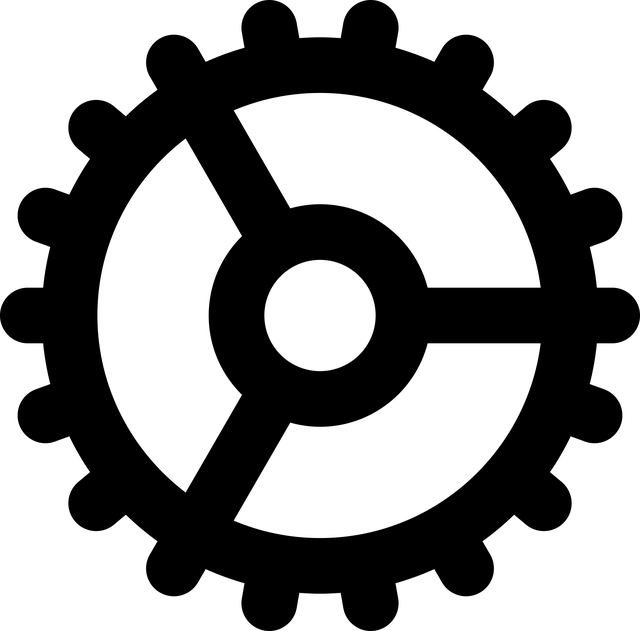
我曾经因为错误配置DNS而苦恼了半天。当时我试图连接一个新的网络,却发现无法访问任何网站。检查网络连接一切正常,路由器也工作良好,百思不得其解。最后,我发现问题出在DNS服务器地址的设置上,我误输入了一个无效的地址。 这个经历让我深刻认识到,即使是看似简单的DNS配置,也需要细致认真。
在Windows系统中,你可以通过控制面板或网络设置找到网络适配器的属性。 找到“Internet 协议版本 4 (TCP/IPv4)”或“Internet 协议版本 6 (TCP/IPv6)” ,选择“使用下面的DNS服务器地址”,然后输入你想要使用的DNS服务器地址。 这里需要注意的是,你需要获取正确的DNS服务器地址,这通常由你的互联网服务提供商 (ISP) 提供,或者你可以选择使用公共DNS服务器,例如Google Public DNS (8.8.8.8 和 8.8.4.4) 或 Cloudflare DNS (1.1.1.1 和 1.0.0.1)。 输入完毕后,点击“确定”保存更改。 之后,系统会自动更新DNS设置,你可能需要等待几分钟才能生效。如果更改后仍然无法访问网络,尝试重启你的电脑或路由器。
macOS系统的DNS配置方法类似。 你可以在“系统偏好设置”中找到“网络”,选择你的网络连接,点击“高级”,然后在“DNS”标签页中添加或修改DNS服务器地址。 记住,保存更改后同样需要等待一段时间,并考虑重启电脑。
在Linux系统中,DNS配置通常涉及编辑网络配置文件,例如/etc/resolv.conf (具体文件路径可能因发行版而异)。 直接修改这个文件并非最佳实践,因为系统可能会覆盖你的更改。 更推荐的方法是通过你的网络管理器进行配置,例如NetworkManager。 这通常涉及图形界面操作,具体操作步骤因发行版和桌面环境而异。 如果对命令行操作熟悉,你可以使用nmcli命令进行配置,但需要一定的Linux知识。
无论使用哪种操作系统,记住以下几点:
- 验证DNS服务器地址的正确性: 输入错误的地址将导致连接失败。 仔细核对你的ISP提供的地址或公共DNS服务器的地址。
- 重启你的设备: 更改DNS设置后,重启你的电脑或路由器可以确保更改生效。
- 检查网络连接: 确保你的网络连接本身没有问题。
- 寻求帮助: 如果遇到问题,可以搜索相关的文档或寻求技术支持。
通过细致的步骤和对细节的关注,你可以顺利配置DNS地址,避免不必要的网络连接问题。 记住,耐心和细致是解决问题的关键。
路由网(www.lu-you.com)您可以查阅其它相关文章!








 陕公网安备41159202000202号
陕公网安备41159202000202号